notepad++运行python脚本的操作方法
notepad++是一款非常好用的代码编辑工具,它可以帮助到用户编辑各种语言类型的代码,并且在操作的过程中还有很多的辅助功能可以让用户编写代码的过程更加简单方便,很多编程人员都有可能会需要用到这款软件,只是一些刚开始使用这款软件的用户还不知道要如何在其中运行Python代码,这样的话就不能调试代码结果了,那么接下来小编就跟大家分享一下使用notepad++这款软件的时候运行Python脚本的具体操作方法吧,感兴趣的朋友不妨一起来看看这篇方法教程,希望能帮到大家。

1.首先我们打开软件之后,在软件界面右上角的菜单栏中有一个运行选项,点击这个选项之后在出现的选项中选择运行即可。
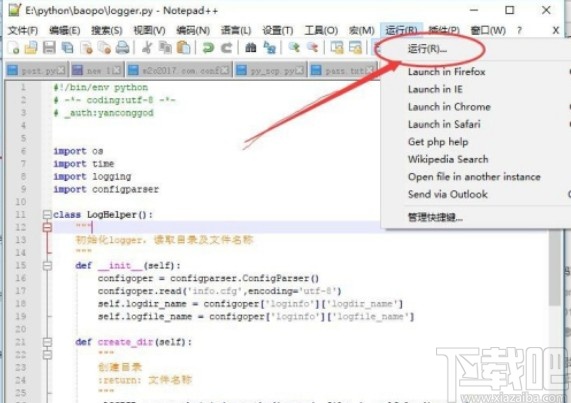
2.点击这个菜单中的运行按钮之后,会出现一个运行窗口,我们在这个窗口中的输入框里面输入程序名,填写内容为“cmd /k C:Python27python.exe "$(FULL_CURRENT_PATH)" & PAUSE & EXIT”。

3.由于我们需要直接运行Python脚本,所以需要将这个程序名先保存下来,点击界面中的保存按钮即可。
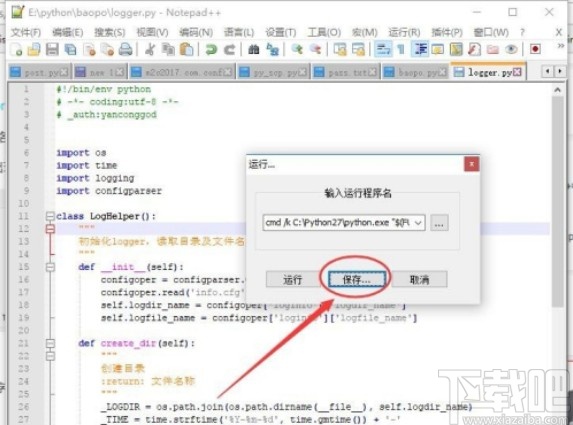
4.点击这个保存按钮之后会出现一个设置名称的界面,我们在这个界面中设置好程序的名称,可以根据我们想要运行的程序命名,这样方便后期使用,还有一些快捷键可以根据用户的需求自行设置。
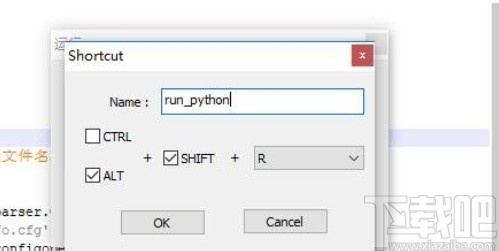
5.接下来我们重新点击运行菜单,点击之后在出现的菜单栏中就可以看到有刚才我们添加的这个运行程序选项了,可以看到自己设置的名称。
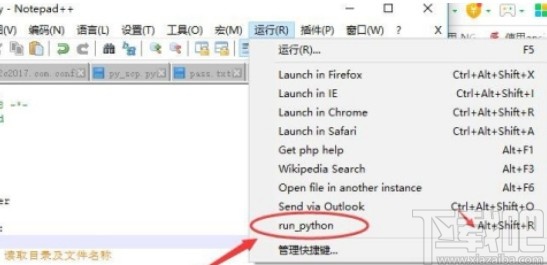
6.最后我们配置完毕之后直接点击这个运行选项就可以运行Python脚本了,运行之后即可看到Python程序的运行窗口,自己根据程序内容进行后续的测试即可。
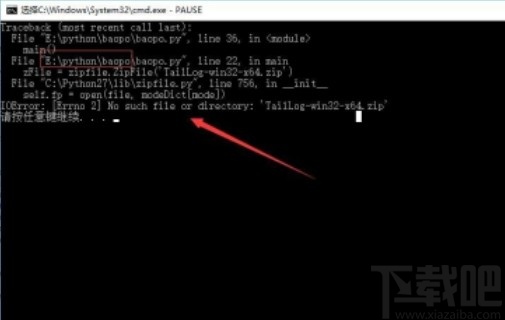
以上就是小编今天跟大家分享的使用notepad++这款软件时运行Python脚本的具体操作方法了,有需要的朋友赶紧试一试这个方法吧,希望这篇教程能够帮到大家。
相关文章:

 网公网安备
网公网安备